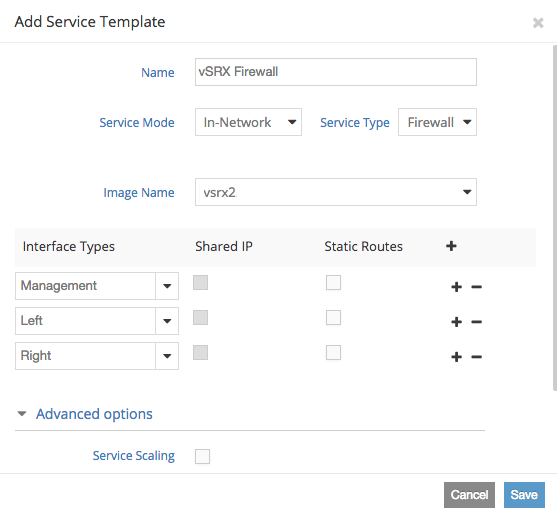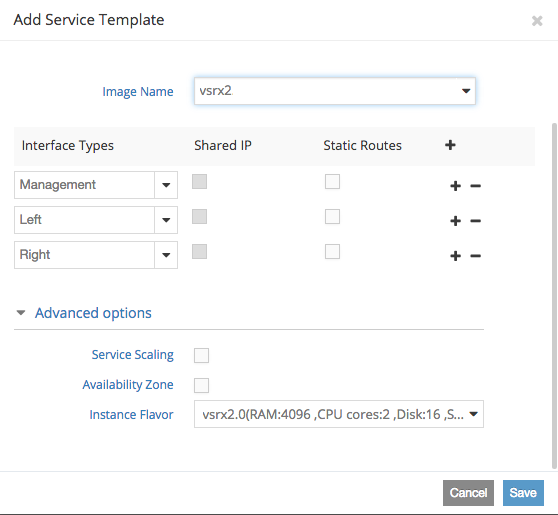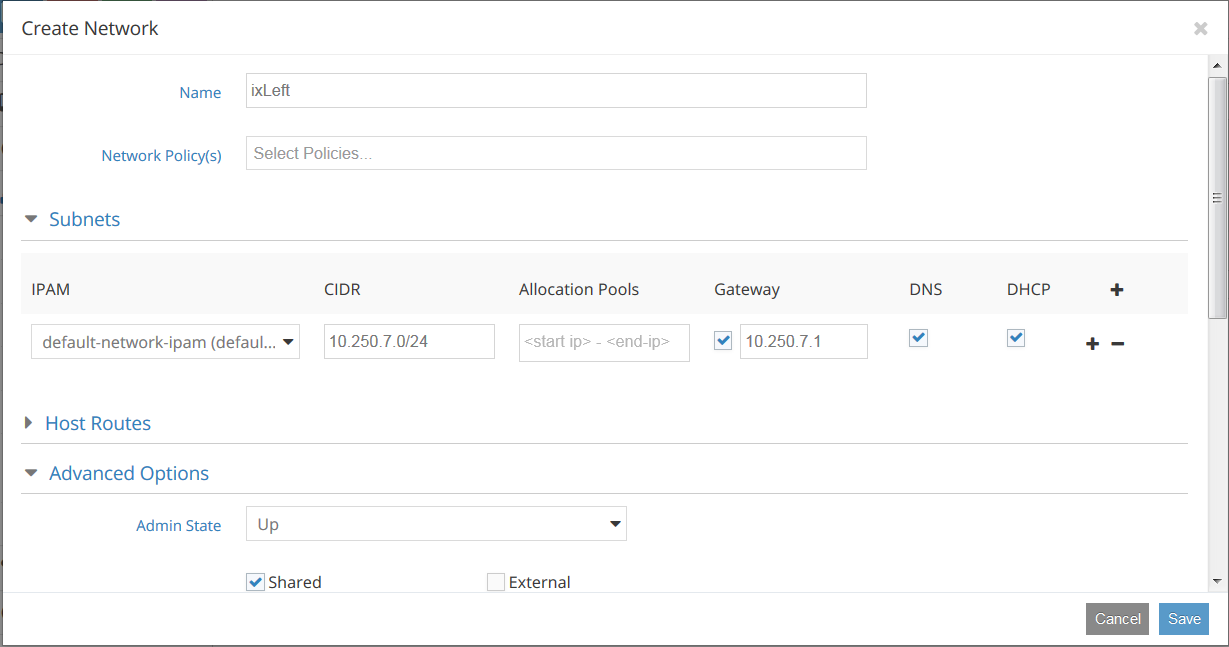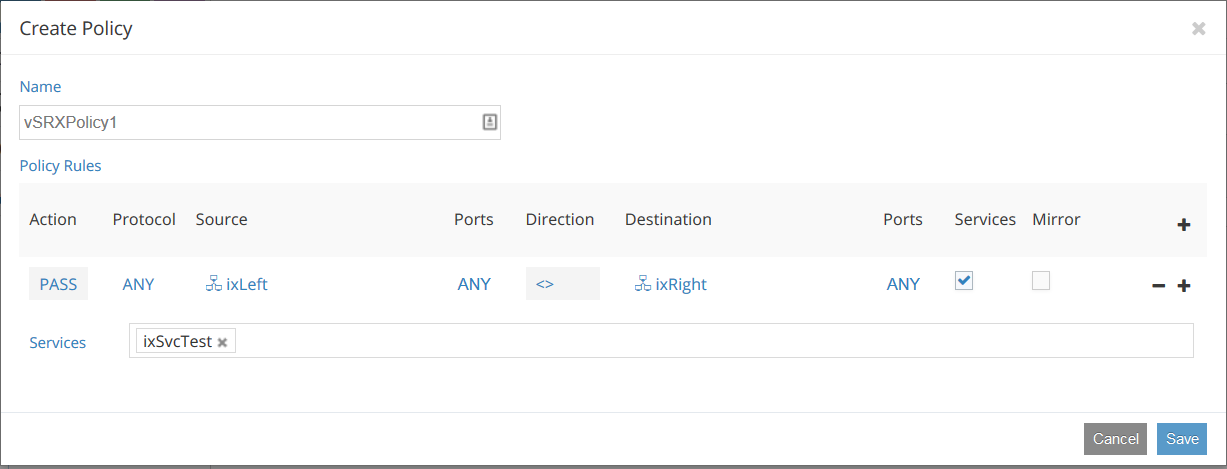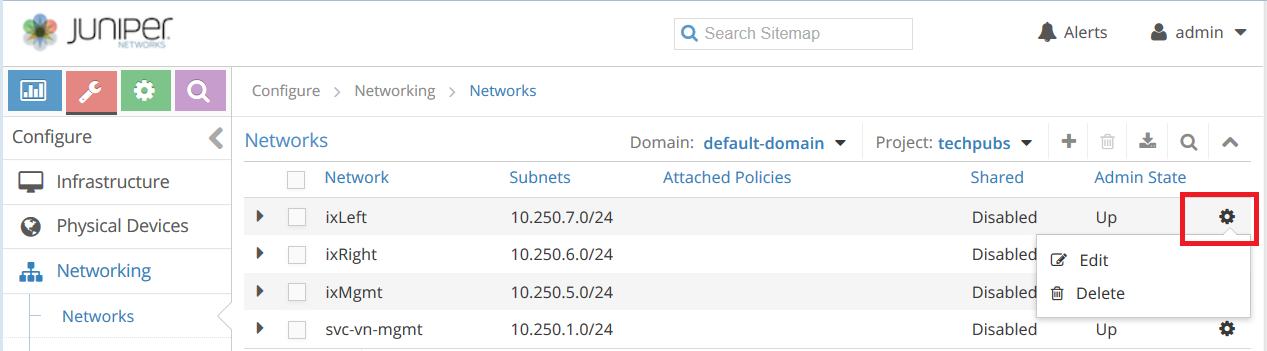Contrail サービス チェーンで vSRX 仮想ファイアウォールを生成する
Contrail をインストールし、OpenStack の水平線または Glance を使用して vSRX 仮想ファイアウォールイメージを読み込んだか確認します。
Contrail を使用して、ファイアウォール、NAT、IDP など、さまざまなレイヤー 2 からレイヤー 7 のサービスを vSRX 仮想ファイアウォール VM を介してチェーン設定できます。
サービス テンプレートの作成
左右の仮想ネットワークを作成する
プロジェクトに IP アドレス管理(IPAM)が設定されていることを確認します。
仮想ネットワークを作成するには、以下の手順にいます。
詳細については、「 Contrail - 仮想ネットワークの作成 」を参照してください。
vSRX 仮想ファイアウォール サービス インスタンスの作成
vSRX 仮想ファイアウォール サービス インスタンスを作成するには、次の手順に示します。
メモ:
このサービス インスタンスは OpenStack インスタンス テーブルから表示することもできますが、サービス インスタンスの削除には Contrail のみを使用する必要があります。
詳細については、「 Contrail - ネットワーク内またはネットワーク内 NAT サービス チェーンの作成 」を参照してください。